目录
代码高亮
代码自动补齐
代码错误检查
代码自动跳转
代码格式化
代码折叠
代码快速注释
代码结构树
代码引用查找
代码查找
DevEco Studio支持使用多种语言进行HarmonyOS应用/服务的开发,包括eTS、JS、Java和C/C++。在编写应用/服务阶段,可以通过掌握代码编写的各种常用技巧,来提升编码效率。
代码高亮
支持对代码关键字、运算符、字符串、类、标识符、注释等进行高亮显示,您可以打开File > Settings(macOS为DevEco Studio > Preferences)面板,在Editor > Color Scheme自定义各字段的高亮显示颜色。默认情况下,您可以在Language Defaults中设置源代码中的各种高亮显示方案,该设置将对所有语言生效;如果您需要针对具体语言的源码高亮显示方案进行定制,可以在左侧边栏选择对应的语言,然后取消“Inherit values from”选项后设置对应的颜色即可。
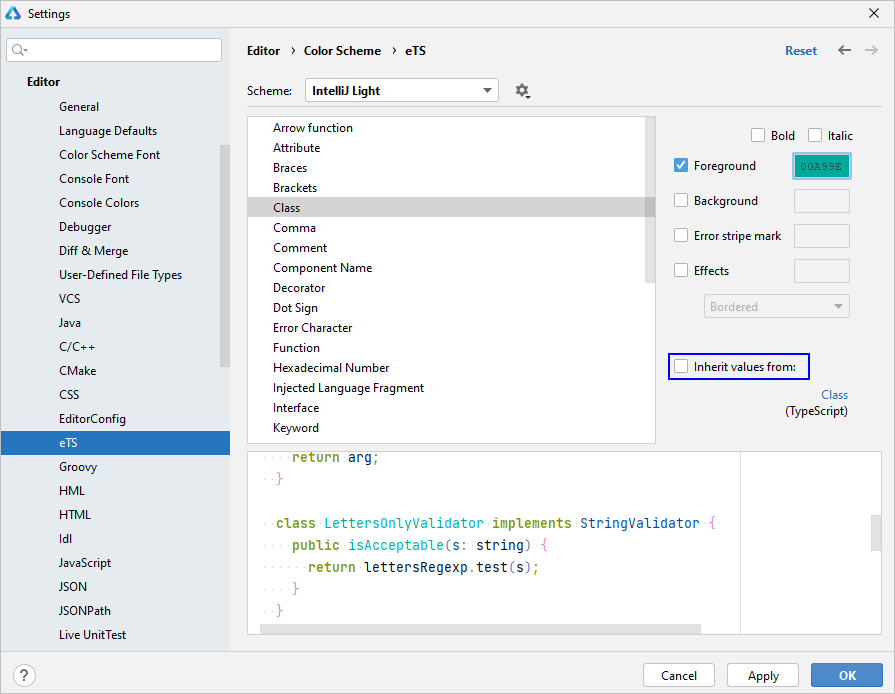
代码自动补齐
提供代码的智能补齐能力,编辑器工具会分析上下文并理解项目内容,并根据输入的内容,提示可补齐的类、方法、字段和关键字的名称等。
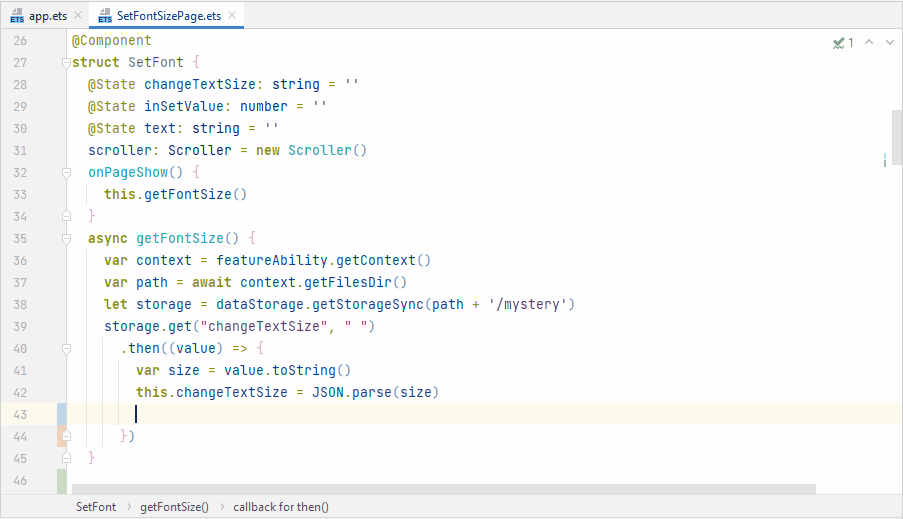
代码错误检查
如果输入的语法不符合编码规范,或者出现语义语法错误,编辑器会实时的进行代码分析,并在代码中突出显示错误或警告,将鼠标放置在错误代码处,会提示详细的错误信息。
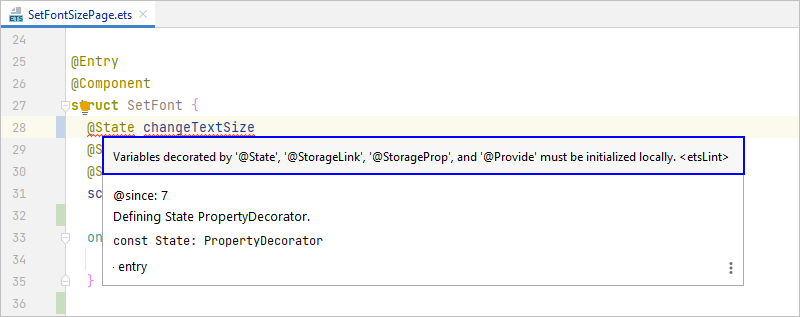
代码自动跳转
在编辑器中,可以按住Ctrl键,鼠标单击代码中的类、方法、参数、变量等名称,自动跳转到定义处。
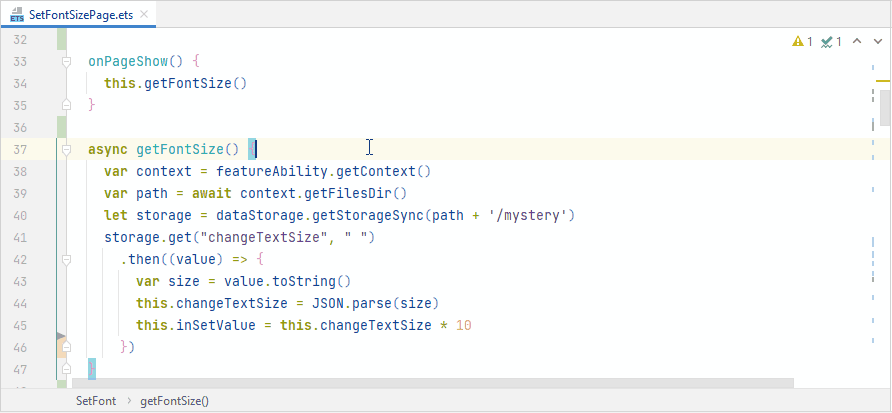
代码格式化
代码格式化功能可以帮助您快速的调整和规范代码格式,提升代码的美观度和可读性。默认情况下,DevEco Studio已预置了代码格式化的规范,您也可以个性化的设置各个文件的格式化规范,设置方式如下:在File > Settings > Editor > Code Style下,选择需要定制的文件类型,如eTS,然后自定义格式化规范即可。
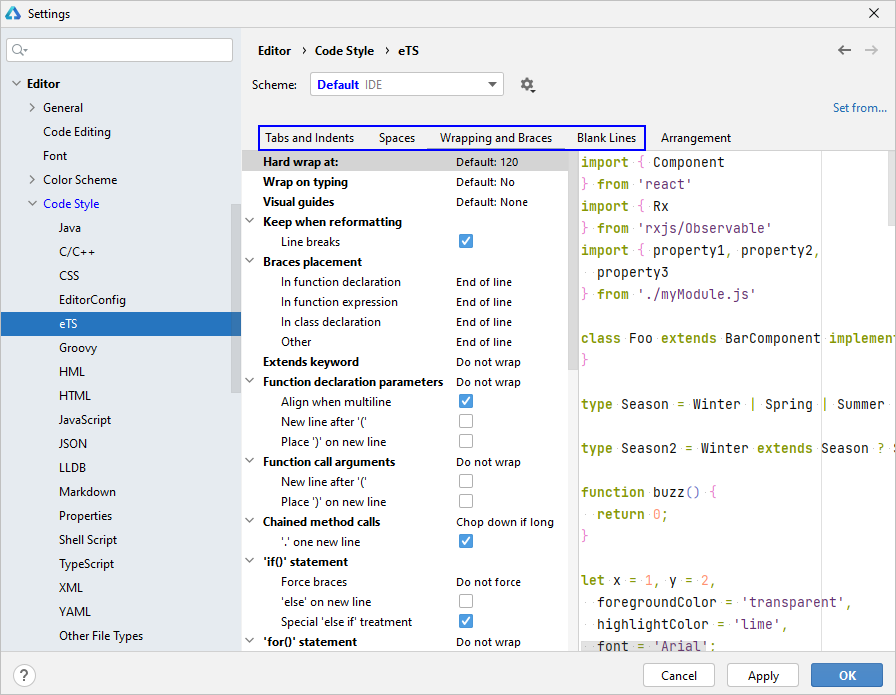
在使用代码格式化功能时,您可以使用快捷键Ctrl + Alt + L(macOS为Command+Option +L) 可以快速对选定范围的代码进行格式化。
如果在进行格式化时,对于部分代码片段不需要进行自动的格式化处理,可以通过如下方式进行设置:
- 在File>Settings>Editor>Code Style,单击“Formatter”,勾选“Turn formatter on/off with markers in code comments”。
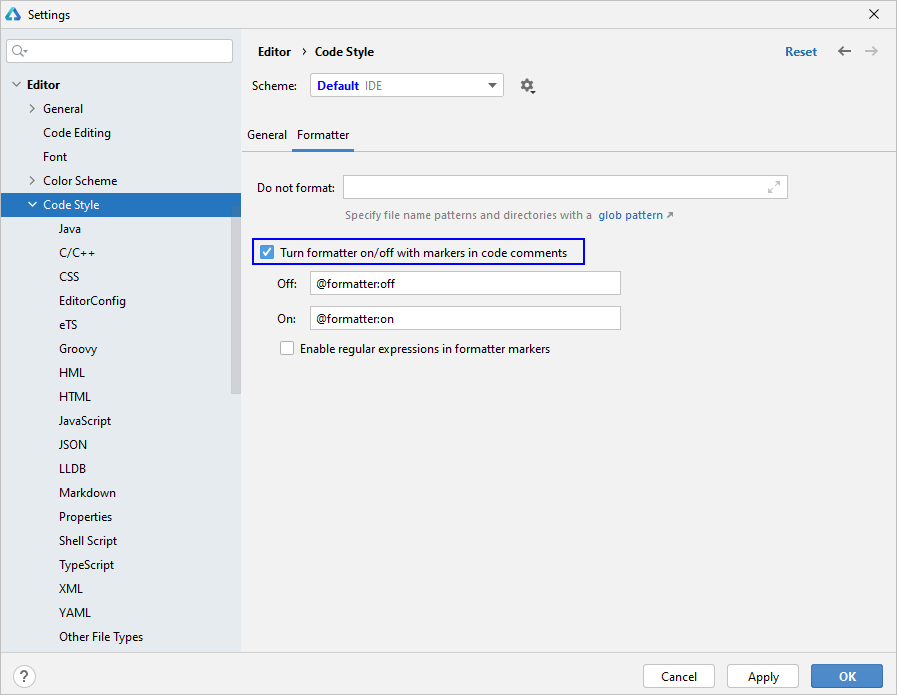
- 在不需要进行格式化操作的代码块前增加“//@formatter:off”,在不格式化代码块的最后增加“//@formatter:on”,即表示对该范围的代码块不需要进行格式化操作。
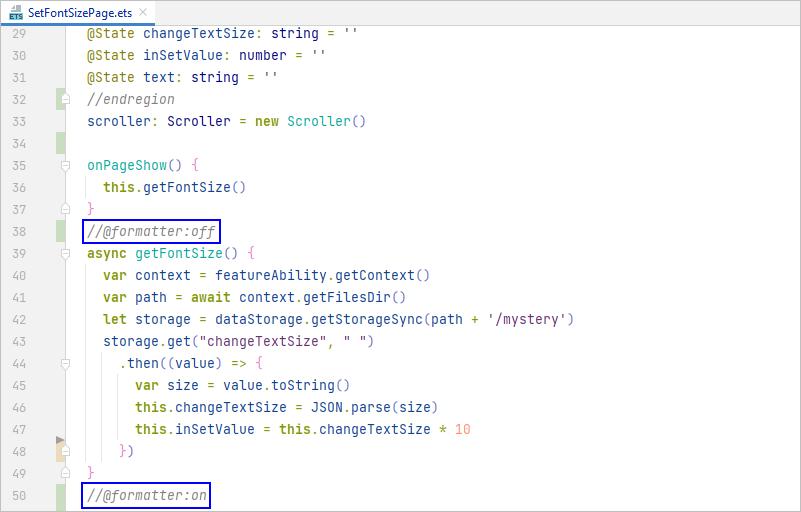
代码折叠
支持对代码块的快速折叠和展开,既可以单击编辑器左侧边栏的折叠和展开按钮对代码块进行折叠和展开操作,还可以对选中的代码块单机鼠标右键选择折叠方式,包括折叠、递归折叠、全部折叠等操作。
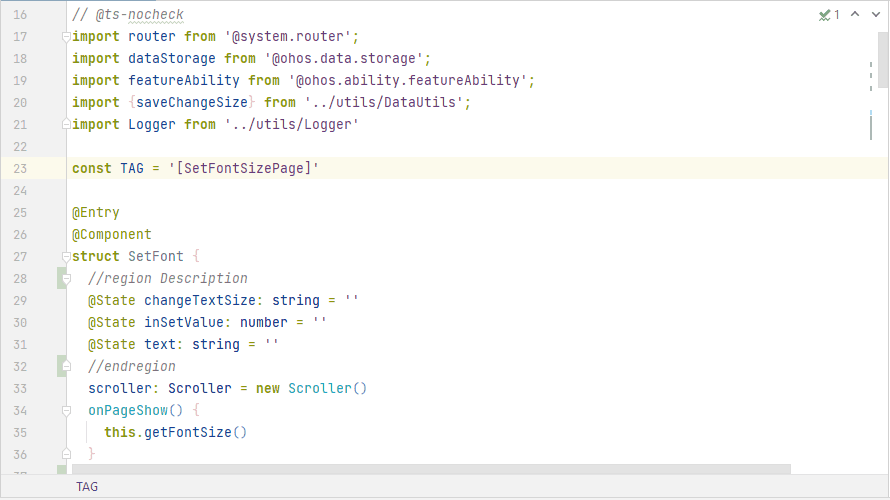
代码快速注释
支持对选择的代码块进行快速注释,使用快捷键Ctrl+/(macOS为Command+/)进行快速注释。对于已注释的代码块,再次使用快捷键Ctrl+/(macOS为Command+/)取消注释。
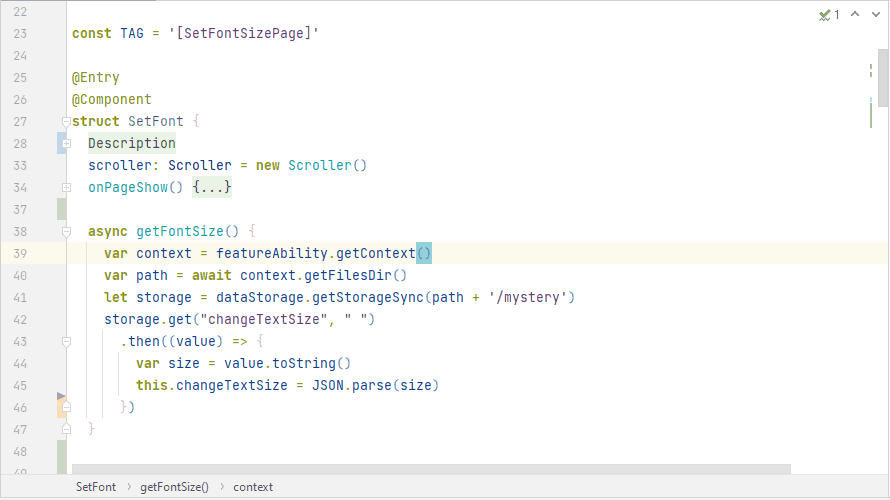
代码结构树
使用快捷键Alt + 7 / Ctrl + F12(macOS为Command+7)打开代码结构树,快速查看文件代码的结构树,包括全局变量和函数,类成员变量和方法等,并可以跳转到对应代码行。
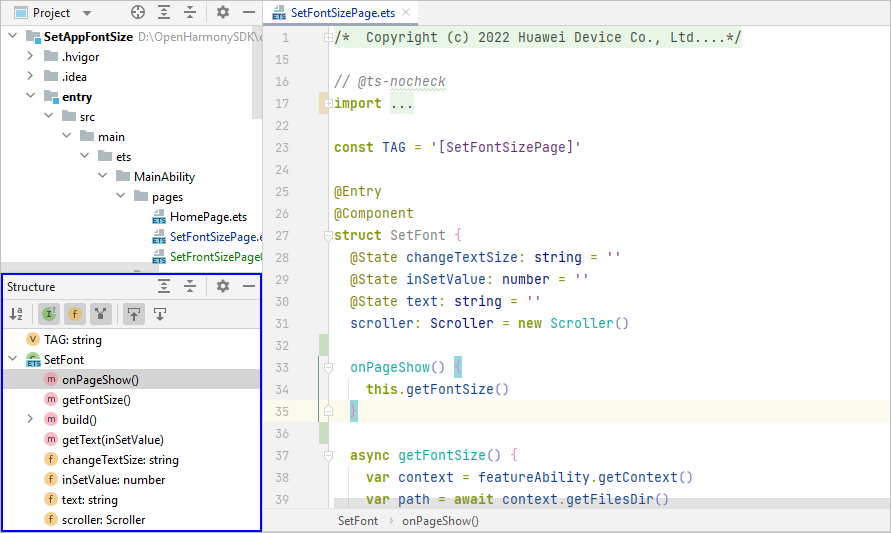
代码引用查找
提供Find Usages代码引用查找功能,帮助开发者快速查看某个对象(变量、函数或者类等)被引用的地方,用于后续的代码重构,可以极大的提升开发者的开发效率。
使用方法:在要查找的对象上,单击鼠标右键 > Find Usages或使用快捷键Alt +F7(macOS为Command + F7)。
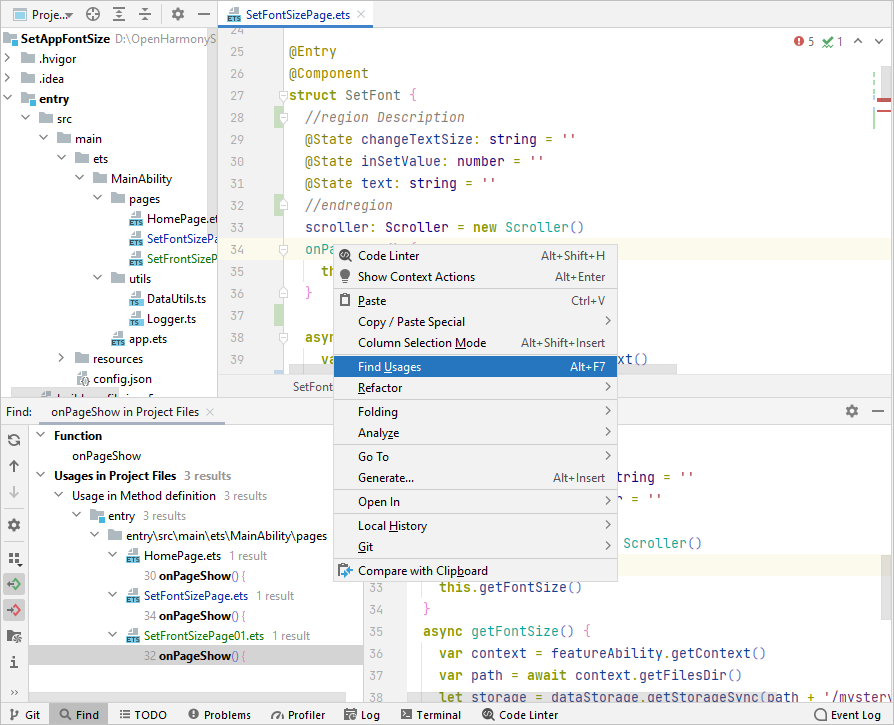
代码查找
通过对符号、类或文件的即时导航来查找代码。检查调用或类型层次结构,轻松地搜索工程里的所有内容。通过连续按压两次Shift快捷键,打开代码查找界面,双击查找的结果可以快速打开所在文件的位置。
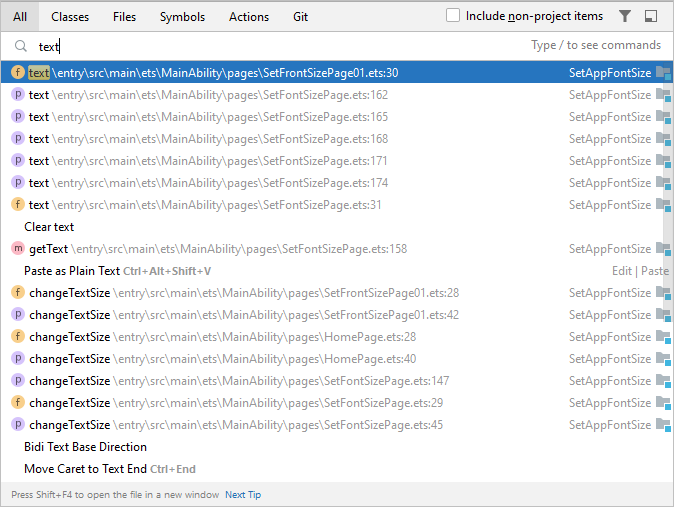
猜你喜欢
网友评论
- 搜索
- 最新文章
- 热门文章
